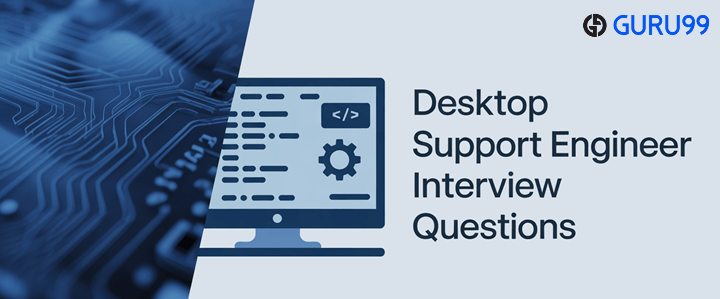A 50 legfontosabb interjúkérdés asztali támogatási mérnöknek (2025)
Interjú előtt állsz egy asztali számítógépes támogatási mérnökkel? Ideje átgondolni, milyen típusú kérdésekkel találkozhatsz. Az ilyen beszélgetések feltárják mind a technikai mélységet, mind a problémamegoldó képességet, és értékes betekintést nyújtanak a felkészültségbe.
Lehetőségek ebben a karrierszakmában a pályakezdőktől a vezető pozíciókig, ahol a műszaki szakértelem, a szakterületi szakértelem és a gyökérszintű tapasztalat számít. Az interjúkérdések és válaszok gyakran a készségeket, az elemző készségeket és a szakmai tapasztalatot értékelik. Akár alapszintű, akár haladó szintűek, ezek a felmérések segítenek a csapatvezetőknek, menedzsereknek és szakembereknek azonosítani a közös erősségeket, hogy a technikai szinteken túl is betölthessék pozícióikat.
Több mint 45 vezetőtől, több mint 70 szakembertől és több mint 60 műszaki vezetőtől gyűjtöttünk információkat, biztosítva a sokszínű nézőpontokat. Ez az útmutató az interjúfelkészítést több szinten is lefedi, megbízható, tapasztalatokon alapuló információkat nyújtva.
A legjobb asztali támogatási mérnök interjúkérdések (2025)
1) Mi az Active Directory, és miért kritikus fontosságú vállalati környezetekben?
Az Active Directory (AD) az MicrosoftA vállalati hálózatokban használt központosított címtárszolgáltatás felhasználói fiókok, csoportok, számítógépek és erőforrások tárolására és kezelésére szolgál. Biztonságos keretrendszert biztosít a hitelesítéshez és az engedélyezéshez egy tartományon belül. A rendszergazdák az AD-t használják szabályzatok betartatására, szoftverek telepítésére, valamint fájlokhoz, nyomtatókhoz és alkalmazásokhoz való hozzáférés szabályozására. AD nélkül több ezer felhasználó kezelése manuális beavatkozást igényelne, ami növelné a hibákat és a biztonsági kockázatokat.
Példa: Egy nagyvállalatnál, amikor egy alkalmazott távozik, az AD-fiók letiltása azonnal visszavonja az e-mailekhez, fájlokhoz és rendszerekhez való hozzáférést, ezáltal védve a vállalati adatokat.
👉 Ingyenes PDF letöltés: Interjúkérdések és válaszok asztali számítógép támogatásához
2) Magyarázza el a DHCP-t és annak előnyeit a statikus IP-cím kiosztással szemben.
A Dynamic Host Configuration Protocol (DHCP) automatikusan hozzárendeli az IP-címeket, alhálózati maszkokat, alapértelmezett átjárókat és DNS-beállításokat a hálózathoz csatlakozó eszközökhöz. Statikus hozzárendelés esetén minden eszközt manuálisan kell konfigurálni, ami hibákhoz és ütközésekhez vezethet. A DHCP csökkenti az adminisztratív terhelést, biztosítja a hatékony címhasználatot, és lehetővé teszi a mobilitást.
Példa: Egy látogatóban lévő alkalmazott, aki laptopját egy új irodai Wi-Fi-hez csatlakoztatja, azonnal IP-címet kap a DHCP-től, manuális beállítás nélkül.
| A DHCP előnyei | A DHCP hátrányai |
|---|---|
| Központosított, automatizált menedzsment | Hálózati zavar DHCP-kiszolgáló meghibásodása esetén |
| Megakadályozza a duplikált IP-ütközéseket | Biztonsági mentés/hidatűrés tervezését igényli |
| Támogatja a roamingot és a skálázhatóságot | A dinamikus címek akadályozhatják a statikus szolgáltatásokat |
3) Hogyan működik a DNS, és milyen típusú DNS-rekordok léteznek?
A Domain Name System (DNS) a domainneveket IP-címekké oldja fel, lehetővé téve a felhasználók számára, hogy webhelyeket érjenek el anélkül, hogy numerikus címeket kellene megjegyezniük. A DNS gyökérszerverek, TLD-szerverek és mérvadó szerverek hierarchiáján keresztül működik, rekurzív és iteratív lekérdezéseket használva.
Gyakori DNS-rekordtípusok:
- A felvétel – Egy domaint egy IPv4-címhez rendel.
- AAAA rekord – Domain-t képez le IPv6-hoz.
- MX rekord – A megfelelő levelezőszerverekre irányítja az e-maileket.
- PTR rekord – Fordított keresést biztosít (IP-címtől a domainig).
- CNAME rekord – Létrehoz egy aliast egy másik domainhez.
Példa: Amikor gépel outlook.com, a DNS lekérdez egy A rekordot, amely erre a címre mutat Microsoftlevelezőszervereit, biztosítva a pontos útvonaltervezést.
4) Mi a különbség a hub, a switch és a router között?
Minden eszköz egyedi szerepet játszik a hálózatépítésben.
- Kerékagy: Intelligencia nélkül sugároz adatokat az összes portra, ütközéseket okozva.
- Kapcsoló: Operatesztek a 2. rétegen, a forgalmat adott MAC-címekre irányítva, csökkentve a torlódást.
- Router: A 3. rétegen működik, különböző hálózatokat köt össze és lehetővé teszi az internet-hozzáférést.
| eszköz | Funkció | jellemzők |
|---|---|---|
| Kerékagy | Adatokat küld minden csomópontnak | Nem hatékony, ritkán használják |
| kapcsoló | MAC-cím alapján irányítja az adatokat | Javítja a teljesítményt, ami gyakori a LAN-okban |
| router | Csomagok továbbítása IP címen | WAN hozzáférést és útválasztási döntéseket biztosít |
Példa: Egy switchhez csatlakoztatott asztali számítógép kommunikál egy másik PC-vel anélkül, hogy elárasztaná a teljes hálózatot, ellentétben egy hubbal.
5) Magyarázza el a Windows A rendszerindítási folyamat életciklusa.
A rendszerindítási folyamat a számítógép bekapcsolásától az operációs rendszer betöltéséig tartó lépések sorozata:
- Bekapcsolási önellenőrzés (POST): A BIOS/UEFI ellenőrzi a hardverösszetevőket.
- Rendszerbetöltő fázis: A rendszer beolvassa a fő rendszerindító rekordot (MBR) vagy a GUID partíciós táblát (GPT).
- Windows Boot Manager: Megkeresi az operációs rendszer kernelt.
- Kernel inicializálása: Betölti a legfontosabb illesztőprogramokat és szolgáltatásokat.
- Bejelentkezési fázis: Megjeleníti a felhasználói bejelentkezés hitelesítési képernyőjét.
Példa: Ha a POST sikertelen és sípoló hangokat hall, az hibás RAM-ra utalhat. Ezen szakaszok ismerete segít behatárolni a probléma helyét.
6) Mi az Windows Regisztráció, és miért fontos?
A Windows A beállításjegyzék egy hierarchikus adatbázis, amely alacsony szintű operációs rendszer- és alkalmazásbeállításokat tárol. Információkat kezel a hardverillesztőkről, az indítási programokról, a felhasználói profilokról és a biztonsági házirendekről. A sérült beállításjegyzék megakadályozhatja a Windows a rendszerindítást, vagy az alkalmazások hibás működését okozhatja.
Példa: A rendszerleíró kulcs módosítása HKEY_LOCAL_MACHINE\SYSTEM\CurrentControlSet\Services helytelenül letilthatja a kritikus szolgáltatásokat. A támogatási mérnökök általában biztonsági másolatot készítenek a rendszerleíró adatbázisokról a szerkesztések elvégzése előtt. Az olyan eszközök, mint a regedit és a gpedit általában használják.
A rendszerleíró adatbázis előnyei közé tartozik a központosított konfigurációkezelés, hátrányai azonban a bonyolultsága és a sérülésekkel szembeni sebezhetősége.
7) Hogyan lehet elhárítani egy olyan számítógép hibáját, amelyik nem indul el?
A hibaelhárítás strukturált megközelítést igényel:
- Ellenőrizze a tápegységet: Győződjön meg arról, hogy a készülék kap áramot, és az akkumulátor működik.
- POST/BIOS fázis: Hallgassa meg a hibakódokat, vagy ellenőrizze a hardverfelismerést.
- Biztonságos mód: Próbáld meg minimális driverrel elindítani.
- Indítási javítóeszközök: Felhasználás Windows Helyreállítási környezet (WinRE).
- Hardver ellenőrzések: Teszteld a RAM-ot, a merevlemezt és a tápegységet.
Példa: Ha a merevlemezt nem ismeri fel a BIOS, a probléma oka egy meglazult SATA kábel lehet. A mérnökök ezután újracsatlakoztatják a csatlakozókat, vagy kicserélik a hibás hardvert.
8) Milyen különböző operációs rendszereket használnak az asztali számítógépek támogatásában?
A gyakori operációs rendszer típusok a következők:
- Windows: Vállalati dominanciájú, kiterjedt illesztőprogram-támogatás.
- macOS: Erős teljesítmény Apple hardvereken, zökkenőmentes felhasználói felület.
- Linux: Biztonságos, testreszabható, közös a fejlesztők és a szerverek számára.
- ChromeOS: Felhőalapú, könnyű, alacsony karbantartási igényű.
Példa: Egy iskola a megfizethetőség és a központosított felhőalapú felügyelet miatt részesítheti előnyben a ChromeOS-t, míg egy tervezőstúdió választhatja a következőket: macOS a kreatív szoftverekkel való kompatibilitás érdekében.
9) Melyek a főbb különbségek az asztali és a szerver operációs rendszerek között?
| Funkció | Asztali operációs rendszer | Szerver operációs rendszer |
|---|---|---|
| Cél | Felhasználói termelékenység | Központosított szolgáltatás-hoszting |
| skálázhatóság | Kevés egyidejű felhasználó | Több ezer ügyfél |
| Szolgáltatások | Office alkalmazások, böngészők | AD, DNS, DHCP és IIS |
| GUI | Teljes funkcionalitású | Gyakran minimális/opcionális |
Példa: Windows 10 támogatja a személyes termelékenységi feladatokat, míg Windows A Server 2022 futtatja az Active Directoryt és Hyper-V vállalati infrastruktúra szolgáltatások.
10) Hogyan kezelik a felhasználók jelszó-visszaállítási kérelmeit?
A jelszó-visszaállítás szigorú eljárásokat követ a biztonság garantálása érdekében. Először erősítse meg a felhasználó személyazonosságát többtényezős hitelesítéssel, biztonsági kérdésekkel vagy vezetői ellenőrzéssel. Ezután állítsa vissza a jelszót az Active Directory vagy önkiszolgáló portálok használatával, miközben betartatja a szervezeti szabályzatokat (pl. bonyolultsági szabályok).
Példa: Ha egy alkalmazott elfelejti a domain jelszavát, a támogatási mérnök ellenőrzi az alkalmazott azonosítóját, visszaállítja a jelszót az AD-ben, és ideiglenes jelszót ad. A felhasználónak bejelentkezéskor meg kell változtatnia, minimalizálva a biztonsági kockázatokat.
11) Magyarázza el a csoportházirend fogalmát a Windows és előnyei.
A csoportházirend egy Windows Egy olyan funkció, amely központosított felhasználók és számítógépek kezelését teszi lehetővé egy Active Directory környezetben. A rendszergazdák biztonsági beállítások konfigurálására, jelszóirányelvek betartatására, szoftvertelepítések korlátozására és szkriptek alkalmazására használják bejelentkezéskor és kijelentkezéskor. Ez biztosítja a hálózaton belüli konzisztenciát és megfelelőséget.
Előnyök:
- Szabványosítás: Egységes beállítások több felhasználónál.
- Biztonság: Lehetőség tűzfal-, jelszó- és titkosítási szabályzatok érvényesítésére.
- Hatékonyság: Csökkenti a manuális konfigurációt, amivel adminisztratív időt takarít meg.
Példa: Egy vállalat előírhatja, hogy minden alkalmazott képernyője 10 perc inaktivitás után zárolódik, csökkentve ezzel a jogosulatlan hozzáférés kockázatát.
12) Hogyan különbözteted meg a statikus és a dinamikus IP-címeket?
Az IP-cím lehet statikus (manuálisan kiosztott és állandó) vagy dinamikus (a DHCP által automatikusan biztosított).
| Tényező | Statikus IP | dinamikus IP |
|---|---|---|
| Átruházás | Kézikönyv | DHCP által automatizált |
| Megbízhatóság | Állandó, soha nem változik | Időszakosan változhat |
| Használati esetek | Szerverek, nyomtatók, VPN-ek | Végfelhasználói eszközök, laptopok |
| Előnyök | Stabil a szolgáltatások számára | Könnyű kezelés, hatékony |
| Hátrányok | Időigényes, hibázásra hajlamos | Kiszámíthatatlan változások |
Példa: Egy fájlszervernek statikus IP-címet kell használnia, hogy az ügyfelek mindig tudják a helyét, míg az alkalmazottak laptopjai dinamikus IP-címeket használhatnak a könnyű mobilitás érdekében.
13) Melyek a leggyakoribb hibaelhárítási lépések lassú számítógép esetén?
A teljesítményproblémák elhárításához hardveres és szoftveres tényezők elemzésére van szükség. Kezdje a CPU- és memóriahasználat ellenőrzésével a Feladatkezelő segítségével. Ellenőrizze, hogy elegendő lemezterület áll-e rendelkezésre, és tiltsa le a felesleges háttérfolyamatokat. Futtasson víruskeresést a rosszindulatú programok észleléséhez, és frissítse az illesztőprogramokat a legújabb verzióra.
További lépések:
- HDD-k töredezettségmentesítése (nem SSD-k).
- Indító programok letiltása.
- Ellenőrizze, hogy telepítve vannak-e a rendszerfrissítések.
- Ellenőrizze a ventilátorok túlmelegedését, és tisztítsa meg a port.
Példa: Ha egy számítógép lemezterületének 100%-át elavult illesztőprogramok okozzák, a tárolóillesztők frissítése gyakran megoldja a problémát.
14) Milyen tényezők okozzák a „kék képernyőt” (BSOD), és hogyan lehet megoldani?
BSOD akkor fordul elő, amikor Windows kritikus rendszerhibába ütközik. Ennek okai lehetnek a hibás hardver, az illesztőprogram-kompatibilitás hiánya, a túlmelegedés vagy a sérült rendszerfájlok. A mérnökök elemzik a hibakódokat (pl. 0x0000007B jelzi a rendszerindító eszköz problémáit) a problémák pontos meghatározása érdekében.
Megoldási lépések:
- Indítsd el csökkentett módban, és frissítsd az illesztőprogramokat.
- futás
sfc /scannowés achkdsk. - Távolítsa el a hibás hardvert, vagy végezzen BIOS frissítéseket.
- RevA memóriaképeket olyan eszközökkel tekintheti meg, mint a WinDbg.
Példa: Egy új grafikus illesztőprogram telepítése után megjelenő BSOD probléma megoldható egy stabil verzióra való visszatéréssel.
15) Hogyan kell beállítani az e-mail fiókokat a Microsoft Outlook?
konfigurálása Outlook magában foglalja egy fiók hozzáadását a következőn keresztül: Fájl → Fiók hozzáadása és a felhasználói hitelesítő adatok megadása. Az Exchange-fiókok esetében az automatikus észlelési beállítások leegyszerűsítik a konfigurációt. POP/IMAP-fiókok esetén meg kell adni a kiszolgálóneveket és a portszámokat.
Lépések:
- Válassza ki a fiók típusát (Exchange/IMAP/POP).
- Adja meg a bejövő és kimenő szerver adatait.
- Engedélyezze az SSL/TLS titkosítást.
- A kapcsolat megerősítéséhez tesztelje a fiókbeállításokat.
Példa: Egy vállalat beállíthatja az IMAP-ot külső felhasználók számára, miközben az Exchange-et használja az alkalmazottak számára a vállalati tartományban, biztosítva a rugalmasságot és a biztonságos kommunikációt.
16) Tudod, mi a különbség az NTFS és a FAT32 fájlrendszerek között?
Az NTFS és a FAT32 két fájlrendszerformátum, amelyeket a Windows.
| Funkció | NTFS | FAT32 |
|---|---|---|
| Fájlméret támogatás | Akár 16 TB+ | Akár 4 GB |
| Biztonság | Fájlengedélyek, titkosítás | Minimális |
| Megbízhatóság | A naplóírás megakadályozza a korrupciót | Hajlamosabb a hibákra |
| Kompatibilitás | Windows, korlátozott macOS/ Linux | Széles körben kompatibilis a régi rendszerekkel |
Példa: A FAT32 fájlrendszerrel formázott külső USB-meghajtók több operációs rendszeren is működnek, de az NTFS fájlrendszert részesítik előnyben a belső meghajtók esetében, ahol a biztonság és a fájlméret-támogatás elengedhetetlen.
17) Milyen előnyei és hátrányai vannak a távoli asztali támogató eszközöknek?
A távoli asztali támogatás lehetővé teszi a technikusok számára, hogy egy másik helyszínről hozzáférjenek a gépekhez és hibaelhárítsák azokat.
Előnyök:
- Időt és költséget takarít meg a helyszíni látogatások elkerülésével.
- Lehetővé teszi a kisebb problémák gyorsabb megoldását.
- Támogatja a távoli munkavégzést hibrid környezetekben.
Hátrányok:
- Stabil internetkapcsolatra van szükség.
- Biztonsági aggályok merülhetnek fel, ha az eszközök rosszul vannak konfigurálva.
- Bizonyos problémák (pl. hardverhiba) továbbra is fizikai jelenlétet igényelnek.
Példa: <p></p> TeamViewer or Microsoft Gyorssegítség, egy támogatási mérnök távolról is megjavíthatja Outlook Konfigurációs problémák otthonról dolgozó felhasználók számára.
18) Hogyan oldaná meg a nyomtató csatlakozási problémáit?
A nyomtatóproblémák elhárítása a fizikai csatlakozások, a tápegység és a hálózati állapot ellenőrzésével kezdődik. Ezután ellenőrizze, hogy a nyomtató megfelelően van-e telepítve a rendszerre, és hogy a megfelelő illesztőprogramok telepítve vannak-e. Győződjön meg arról, hogy a nyomtató alapértelmezettként van-e beállítva, és hogy a nyomtatási sorkezelő szolgáltatás fut.
Haladó lépések:
- Hálózati nyomtató esetén tesztelje a hálózati kapcsolatot egy ping paranccsal.
- Törölje a függőben lévő nyomtatási feladatokat a sorkezelőben.
- Telepítse újra a nyomtató-illesztőprogramokat.
Példa: Ha több felhasználó sem tud nyomtatni, akkor a probléma inkább a hibás hálózati kapcsolóportban, mint az illesztőprogramban rejlik.
19) Mi a csökkentett mód szerepe, és mikor kell használni?
A biztonságos mód egy diagnosztikai mód, amely elindul Windows csak a legszükségesebb illesztőprogramokkal és szolgáltatásokkal. Hasznos indítási problémák, kártevőfertőzések vagy illesztőprogram-ütközések elhárításakor. A nem létfontosságú összetevők kiküszöbölésével a csökkentett mód lehetővé teszi a mérnökök számára a kiváltó okok elkülönítését.
Felhasználási esetek:
- Indításkor betöltődő kártevő eltávolítása.
- Hibás illesztőprogramok visszaállítása.
- Diagnosztikai eszközök futtatása zavartalanul.
Példa: Ha új grafikus illesztőprogramok telepítése után BSOD jelenik meg, a csökkentett módban történő indítás lehetővé teszi az eltávolítást újabb összeomlás kiváltása nélkül.
20) El tudnád magyarázni a különbségeket a Tartomány, Munkacsoport és Otthoni csoport között? Windows?
| Funkció | Domén | Munkacsoport | otthoni csoport |
|---|---|---|---|
| Vezérlés | Központosított (Active Directory) | Peer-to-peer | Egyszerűsített megosztás |
| skálázhatóság | Több ezer felhasználó | Kis hálózatok (≤20) | Csak otthoni hálózatok |
| Biztonság | Magas, csoportházirenddel és hitelesítéssel | Alapvető jelszavas védelem | Korlátozott, mostanra elavult |
| Használati példa | Vállalatok | Kis vállalkozás | Családi megosztás |
Példa: Egy 500 alkalmazottat foglalkoztató vállalat a központosított biztonság érdekében tartományt (Domain) használ, míg egy kiskereskedelmi üzlet alapvető fájlmegosztáshoz munkacsoportra (Workgroup) támaszkodhat.
21) Hogyan konfigurálhatók a hálózati meghajtók a felhasználók számára?
Egy hálózati meghajtó leképezése lehetővé teszi a felhasználók számára, hogy a fájlszerveren lévő megosztott erőforrásokhoz úgy férjenek hozzá, mintha azok helyi meghajtók lennének. Ez manuálisan konfigurálható a következőn keresztül: Fájlkezelő → Hálózati meghajtó leképezése vagy automatizáltan csoportházirenden keresztül az Active Directoryban. Konfiguráláskor válasszon ki egy meghajtóbetűjelet, adja meg az UNC elérési utat (pl. \\Server\Share), és győződjön meg arról, hogy a felhasználó rendelkezik a megfelelő jogosultságokkal.
Példa: Egy vállalatnál a „H:” meghajtó a felhasználó személyes mappájához lehet rendelve, míg az „S:” egy megosztott részlegmappához csatlakozik. Ennek automatizálása csoportházirenden keresztül több száz gépen biztosít egységes hozzáférést.
22) Melyek a hálózati kapcsolódási problémák gyakori okai?
A hálózati problémák hardveres és szoftveres tényezőkből is adódhatnak.
Az okok a következők:
- Hibás kábelek, kapcsolók vagy hozzáférési pontok.
- Helytelen IP-konfiguráció vagy alhálózati eltérés.
- DNS-feloldási problémák.
- Tűzfal vagy proxy helytelen konfigurációja.
- Illesztőprogram- vagy firmware-problémák.
Példa: Ha egy felhasználó ping parancsot tud küldeni egy IP-címre, de egy domainre nem, akkor a probléma valószínűleg a DNS-beállításokban rejlik, nem pedig a fizikai kapcsolatban. A lépésenkénti tesztelés (ping, tracert, nslookup) segít a kiváltó okok azonosításában.
23) Mikor használná az ipconfig és a ping parancsokat hibaelhárítás során?
Ezek alapvető, mégis hatékony hálózati diagnosztikai eszközök.
- ipconfig megjeleníti az IP-konfigurációt, felfedi a DHCP/statikus beállításokat, és megújíthatja vagy feloldhatja a DHCP-bérleteket.
- fütyülés ICMP csomagok segítségével teszteli a helyi eszköz és egy másik gazdagép közötti kapcsolatot.
Példa: Ha egy felhasználó nem tud csatlakozni az internethez, akkor futtassa a ipconfig előfordulhat, hogy nincs hozzárendelt IP-cím. Használat után ipconfig /renew, egy új cím a DHCP-kiszolgálótól helyreállíthatja a kapcsolatot. Pingeléssel 8.8.8.8 (A Google DNS) képes megerősíteni a külső hozzáférést.
24) Hogyan oldaná meg a sérült felhasználói profilokkal kapcsolatos problémákat a következőben: Windows?
A sérült felhasználói profil megakadályozza a sikeres bejelentkezést, gyakran ideiglenes profilokat jelenít meg. A megoldás a következőket foglalja magában:
- Felhasználói adatok biztonsági mentése a sérült profilmappából.
- Új profil létrehozása vagy a régi átnevezése.
- Beállításjegyzékbeli bejegyzések átrendezése a következőben:
HKLM\SOFTWARE\Microsoft\Windows NT\CurrentVersion\ProfileList. - Adatmigrálás (asztali számítógépek, dokumentumok, Outlook PST fájlok) az új profilba.
Példa: Ha egy felhasználó sérült profil miatt elveszíti az asztali parancsikonokat, a fájlok új profilba másolása újratelepítés nélkül visszaállítja a funkcionalitást. Windows.
25) Melyek a fő különbségek az IMAP és a POP3 protokollok között?
| Funkció | IMAP | POP3 |
|---|---|---|
| Tárolás | Az e-mailek a szerveren maradnak | Helyileg letöltött e-mailek |
| Synchronizálás | Több eszköz szinkronizálása | Csak egy készülék |
| Használja az ügyet | Mobil és vállalati felhasználók | Régi, egyetlen eszközön használt |
| Előnyök | Hozzáférés bárhonnan, központosított biztonsági mentés | Offline hozzáférés, egyszerű |
| Hátrányok | Internetkapcsolat szükséges a hozzáféréshez | Adatvesztés veszélye az eszköz meghibásodása esetén |
Példa: A vállalatok jellemzően az IMAP-ot használják az Exchange-kel vagy az Office 365-tel, hogy szinkronizálják az e-maileket a számítógépek, telefonok és táblagépek között. A POP3 továbbra is használható a korábbi, offline hozzáférést igénylő alkalmazásokhoz.
26) Hogyan telepíthetők az eszközillesztők, és milyen problémák merülhetnek fel?
Az illesztőprogramok olyan szoftverösszetevők, amelyek lehetővé teszik az operációs rendszer és a hardver közötti kommunikációt. A telepítés a következőképpen történhet: Windows Frissítés, gyártói beállító segédprogramok vagy Eszközkezelő. Problémák merülnek fel, ha helytelen verziók vannak telepítve, ami BSOD-okhoz vagy nem működő eszközökhöz vezet.
Megoldási lépések:
- Használja az Eszközkezelőt → Illesztőprogram frissítése lehetőséget.
- Töltse le a gyártóspecifikus illesztőprogramokat a kompatibilitás érdekében.
- Instabilitás esetén görgesse vissza a hibás illesztőprogramokat.
Példa: Frissítés után Windows 11-es verzióban egy elavult grafikus illesztőprogram villódzást okozhat. A legújabb GPU-illesztőprogram telepítése a gyártó webhelyéről általában megoldja a problémát.
27) Magyarázza el a rosszindulatú programok típusait és azt, hogyan távolítaná el őket.
A rosszindulatú programok közé tartoznak a vírusok, férgek, trójai programok, kémprogramok, zsarolóvírusok és rootkitek. Minden típusnak más jellemzői vannak:
- Vírus: Fájlokhoz csatolódik, végrehajtáskor terjed.
- Féreg: Önreplikálódik a hálózatokon keresztül.
- Trójai: Legális szoftvernek álcázza magát.
- zsarolóprogramok: Titkosítja a fájlokat, fizetést követelve.
Eltávolítási módszerek:
- Indítsd el csökkentett módban, és futtass frissített víruskereső vizsgálatokat.
- Használjon speciális eszközöket (pl. Malwarebytes, Microsoft Defender Offline).
- Állítson vissza tiszta biztonsági mentésekből, ha a fájlok veszélybe kerültek.
Példa: Egy megosztott mappákat titkosító zsarolóvírus-támadás esetén előfordulhat, hogy a további károk megelőzése érdekében el kell különíteni a gépet, és vissza kell állítani az adatokat az offline biztonsági mentésekből.
28) Mi az a VPN, és milyen előnyei vannak az asztali támogatásban?
A virtuális magánhálózat (VPN) titkosított alagutat hoz létre a nyilvános hálózatokon keresztüli biztonságos kommunikációhoz.
Előnyök:
- Az adatforgalom titkosításával védi az adatok bizalmas jellegét.
- Hozzáférést biztosít a távoli alkalmazottak számára a belső erőforrásokhoz.
- Maszkolja az IP-címeket, növelve az adatvédelmet.
Hátrányok:
- Csökkentheti az internet sebességét.
- VPN kliens konfigurációt igényel.
Példa: Egy távoli alkalmazott VPN-en keresztül csatlakozik, hogy biztonságosan hozzáférjen a fájlmegosztásokhoz és a belső alkalmazásokhoz anélkül, hogy adatait nyilvános hálózatokra tenné ki.
29) Hogyan rangsorolja az IT támogatási kérelmeket?
A priorizálás a következőt követi: ITIL incidenskezelési keretrendszer, amely a hatást és a sürgősséget veszi figyelembe.
- Magas prioritás: Több felhasználót érintő szolgáltatáskimaradások (pl. e-mail leállás).
- Közepes prioritás: Egy felhasználó termelékenységét befolyásoló problémák (pl. Excel összeomlások).
- Alacsony prioritás: Esztétikai kérések, például az asztali ikonok módosítása.
Példa: Ha egy vezérigazgató laptopja és egyetlen nyomtató is meghibásodik, a vezérigazgató problémája élvez elsőbbséget a nagyobb üzleti hatás miatt. A ServiceNow-hoz hasonló jegykezelő rendszerek használata segít betartatni az SLA-kat.
30) Milyen típusú biztonsági mentési módszerek léteznek, és milyen előnyeik vannak?
| Biztonsági mentés típusa | Leírás | Előnyök | Hátrányok |
|---|---|---|---|
| Teljes biztonsági mentés | Minden adatot átmásol | Teljes felépülés | Idő- és tárhelyigényes |
| Járulékos | Biztonsági mentés az utolsó biztonsági mentés óta végrehajtott változtatásokról | Gyors, helytakarékos | Minden lépést megkövetel a helyreállításhoz |
| Differenciális | Biztonsági mentést készít a legutóbbi teljes mentés óta végrehajtott változtatásokról. | Gyorsabb helyreállítás, mint az inkrementális | Nagyobb tárhely, mint az inkrementális |
Példa: Egy vállalat hetente teljes biztonsági mentéseket futtathat napi növekményes mentésekkel, egyensúlyt teremtve a sebesség és a tárhely között, miközben biztosítja az üzletmenet folytonosságát.
31) Hogyan oldaná meg a felhasználók lassú hálózati teljesítményével kapcsolatos problémákat?
A lassú hálózati teljesítmény oka lehet a sávszélesség-korlátozás, a hibás kábelezés, a rosszul konfigurált beállítások vagy az erőforrásokat fogyasztó háttérfolyamatok. A hibaelhárítási életciklus a következőket foglalja magában:
- Fizikai csatlakozás ellenőrzése (kábelek, switch portok).
- Mérje meg a sebességet segítségével
Speedtestvagy vállalati eszközök. - Vizsgálja meg a feladatkezelőt az alkalmazások magas hálózati használatához.
- Ping és tracert a késleltetés vagy a csomagvesztés diagnosztizálására.
- RevDNS- és proxybeállítások megtekintése.
Példa: If tracert csak a helyi átjárón túl mutat késleltetést, a probléma valószínűleg az internetszolgáltatóval van, nem a belső infrastruktúrával.
32) Mi az a proxy szerver, és mik az előnyei?
A proxy szerver közvetítőként működik a kliens és az internet között. A kérések a proxyn keresztül haladnak, ami gyorsítótárazhatja az adatokat, szűrheti a forgalmat és fokozhatja a biztonságot.
Előnyök:
- Javítja a sebességet a gyakran látogatott oldalak gyorsítótárazásával.
- Tartalomszűrést és hozzáférés-vezérlést biztosít.
- A belső IP-címeket maszkolja az adatvédelem érdekében.
Hátrányok:
- Késleltetést okozhat.
- Ez egyetlen meghibásodási pont lehet.
Példa: Sok szervezet proxykat használ a közösségi média blokkolására munkaidőben és a sávszélesség-felhasználás monitorozására.
33) Hogyan lehet visszaállítani a véletlenül törölt fájlokat?
A helyreállítás a tárolóközegtől és a törlés óta eltelt időtől függ. Windows, először ellenőrizze a LomtárHa nem található meg, használja a Fájlelőzmények, korábbi verziók, vagy biztonsági mentési megoldásokat. A fejlettebb helyreállításhoz harmadik féltől származó eszközöket, például a Recuvát vagy vállalati biztonsági mentési szoftvereket használnak.
Példa: Ha egy felhasználó töröl egy hálózati megosztáson tárolt Excel-fájlt, az gyakran visszaállítható a szerver árnyékmásolatából vagy biztonsági mentéséből. A legjobb gyakorlat az, ha a felhasználókat tájékoztatjuk a biztonsági mentések életciklusairól, és arról, hogy a fájlokat asztali gépek helyett hálózati meghajtókra mentjük.
34) Melyek a főbb különbségek a 32 bites és a 64 bites operációs rendszerek között?
| Tényező | 32-bites operációs rendszer | 64-bites operációs rendszer |
|---|---|---|
| Címezhető RAM | ~4 GB-os korlát | Akár terabájt |
| Teljesítmény | Lassabb, régebbi támogatás | Gyorsabb a modern CPU-kkal |
| Kompatibilitás | Régebbi alkalmazásokkal működik | 64 bites illesztőprogramokat igényel |
| Használati esetek | Legacy rendszerek | Modern asztali számítógépek és szerverek |
Példa: Egy CAD munkaállomás egy 64 bites operációs rendszerrel hatékonyan használhatja a 32 GB RAM-ot, míg egy 32 bites operációs rendszer a telepített memória méretétől függetlenül 4 GB-ra korlátozná a felhasználást.
35) Hogyan lehet megvédeni egy asztali rendszert a rosszindulatú programoktól?
Az asztali számítógépek védelme többrétegű védelmet igényel:
- Telepítsen naprakész víruskereső és kártevőirtó eszközöket.
- engedélyezése Windows Defender tűzfal vagy azzal egyenértékű.
- Rendszeresen telepítsen operációs rendszer- és szoftverjavításokat.
- Tájékoztassa a felhasználókat az adathalászatról és a nem biztonságos letöltésekről.
- Korlátozza a rendszergazdai jogokat és érvényesítse a csoportházirend-korlátozásokat.
Példa: Egy szervezet végpontvédelmi csomagokat telepíthet (például CrowdStrike or Microsoft Defender ATP) a fenyegetések valós idejű figyelésére, valamint biztonsági tudatossági képzésre az emberi hibák minimalizálása érdekében.
36) Mi a különbség a munkaállomások és a vékony kliensek között?
A munkaállomások teljesen felszerelt PC-k, amelyek képesek helyi feldolgozásra, míg a vékony kliensek szerverekre támaszkodnak a számítási erőforrások tekintetében.
| Funkció | Munkaállomás | Vékony kliens |
|---|---|---|
| Feldolgozás | Helyi CPU, RAM, tárhely | Minimális, a szervertől függ |
| Költség | Magasabb előre | Alacsonyabb hardverköltségek |
| Teljesítmény | Nehéz alkalmazásokhoz alkalmas | Rutinfeladatokhoz a legjobb |
| Használati példa | Tervezők, mérnökök | Hívásközpontok, adatbevitel |
Példa: Egy pénzügyi elemzőnek, aki makrókkal használja az Excelt, szüksége lehet egy munkaállomásra, míg egy virtuális asztali géphez hozzáférő call centeres alkalmazott vékony klienst használhat.
37) Hogyan oldja meg az e-mail kézbesítési hibáit?
A hibaelhárítás magában foglalja mind a kliens, mind a szerver oldal ellenőrzését:
- Ellenőrizze az internetkapcsolatot.
- Erősítse meg a helyes SMTP/IMAP/Exchange konfigurációt.
- Ellenőrizze, hogy az üzenetek a Kimenő mappában ragadtak-e.
- Elemezd a hibakódokat (pl. 550 = a postaláda nem érhető el).
- Ellenőrizd a spamszűrőket vagy a blokkolt feladókat.
Példa: Ha egy e-mail „550 – Átvitel megtagadva” hibakóddal pattan vissza, az azt jelentheti, hogy az SMTP-szerver hitelesítést igényel. A szerverbeállítások javítása megoldja a problémát.
38) Mi a lemezparticionálás, és miért fontos?
A lemezparticionálás logikai részekre osztja a fizikai meghajtót, lehetővé téve több operációs rendszer használatát vagy a jobb adatrendszerezést. A partíciók lehetnek elsődleges, kiterjesztett vagy logikaiAz előnyök közé tartozik a jobb teljesítmény, a biztonsági mentések kezelése és a rendszerfájlok elkülönítése a felhasználói adatoktól.
Példa: Az operációs rendszer (C:) és a felhasználói adatok (D:) számára külön partíció létrehozása biztosítja az újratelepítést Windows nem törli a személyes fájlokat.
39) Hogyan tesz különbséget a hardveres és szoftveres problémák között a hibaelhárítás során?
A megkülönböztetés megfigyelést és kizárást igényel:
- Hardver problémák: Gyakori összeomlások, túlmelegedés, szokatlan zajok vagy hibák a BIOS diagnosztikában.
- Szoftver problémák: Alkalmazáshibák, sérült fájlok és az operációs rendszer instabilitása fizikai tünetek nélkül.
Példa: Ha egy számítógép leáll intenzív feladatok végrehajtása közben, valószínűleg a hardver (pl. túlmelegedett CPU) a probléma oka. Ha csak egy program hibásodik meg, míg mások működnek, a probléma szoftveres.
40) Milyen előnyei és hátrányai vannak a felhőalapú tárhelynek az asztali számítógépek támogatásában?
| Aspect | Előnyök | Hátrányok |
|---|---|---|
| Akadálymentesség | Adatok bárhol elérhetők | Az internettől függ |
| Biztonság | Titkosított, redundáns biztonsági mentések | Potenciális megfelelési kockázatok |
| Költség | Csökkentett helyi tárhelyigény | Előfizetési költségek |
| skálázhatóság | Könnyen bővíthető | Migrációs kihívások |
Példa: Microsoft OneDrive lehetővé teszi az alkalmazottak számára, hogy több eszköz között szinkronizálják a fájlokat, de ha az internet nem érhető el, az offline hozzáférés korlátozott lehet.
41) Hogyan használható az Eseménynapló a rendszerproblémák elhárításához?
Esemény néző itt: Windows részletes naplókat rögzít az alkalmazásokról, biztonsági eseményekről és rendszerfolyamatokról. A hibaelhárításhoz nyissa meg az Eseménynaplót (eventvwr.msc) és olyan értékelési kategóriákat, mint Alkalmazás, rendszerés BiztonságKeresse a figyelmeztetéseket, hibákat vagy kritikus eseményeket, amelyeket általában piros vagy sárga szín jelöl. Minden napló eseményazonosítókat, időbélyegeket és leírásokat tartalmaz, amelyek segítenek a problémák pontos meghatározásában.
Példa: Ha egy felhasználó gyakori alkalmazásösszeomlásokról számol be, az Eseménynapló ismételten megjelenítheti az 1000-es eseményazonosítójú bejegyzéseket, amelyek hibás DLL-re utalnak, és a mérnököket a szoftver újratelepítéséhez vagy javításához irányíthatják.
42) Milyen gyakori módszerek vannak egy elfelejtett Windows Jelszó?
A jelszó-visszaállítások környezetenként eltérőek lehetnek:
- Domain fiókok: Az Active Directory – felhasználók és számítógépek (ADUC) használatával állítsa vissza a hitelesítő adatokat.
- Helyi fiókok: Használja a Vezérlőpultot vagy a
net userparancs csökkentett módban. - Microsoft Számlák: Online visszaállítás a következőn keresztül: Microsoftfiók-helyreállítási portálján.
Példa: Ha egy felhasználó nem tud bejelentkezni a vállalati laptopra, az informatikai részleg ellenőrzi a személyazonosságát, visszaállítja a domain jelszót az ADUC-ban, és ideiglenes jelszót biztosít. A szabályzatok gyakran előírják a felhasználók számára, hogy az első bejelentkezéskor megváltoztassák azt.
43) Magyarázd el, hogyan működik a Rendszer-visszaállítás a Windows.
A Rendszer-visszaállítás visszaállítja a számítógép állapotát egy korábbi visszaállítási pontra a személyes fájlok érintése nélkül. Visszaállítja a beállításjegyzék-beállításokat, a rendszerfájlokat, az illesztőprogramokat és a telepített programokat. A mérnökök jellemzően a következőn keresztül férhetnek hozzá: Vezérlőpult → Helyreállítás vagy a rendszerindítás során Speciális indítási beállítások.
Példa: Ha egy illesztőprogram-frissítés instabilitást okoz, a rendszer telepítés előtti állapotra való visszaállítása stabil állapotba állítja vissza a rendszert, elkerülve az operációs rendszer teljes újratelepítését.
44) Milyen szerepei vannak az eszközkezelőnek az asztali számítógépek támogatásában?
Az Eszközkezelő központi felületet biztosít a hardvereszközök megtekintéséhez, konfigurálásához és hibaelhárításához. A mérnökök a következőkre használják:
- Illesztőprogramok frissítése vagy visszaállítása.
- Eszközök engedélyezése/letiltása.
- A hardver állapotának megtekintése hibakódokon keresztül.
- Új hardver keresése.
Példa: Ha egy felhasználó Wi-Fi-hálózata nem működik, az Eszközkezelő egy sárga háromszöget jeleníthet meg a hálózati adapteren, ami illesztőprogram- vagy hardverproblémára utal. Az illesztőprogram frissítése gyakran megoldja a problémát.
45) Hogyan lehet megkülönböztetni az IMEI-t, a MAC-címet és az IP-címet?
| Azonosító | Cél | Példa |
|---|---|---|
| IMEI | Mobileszközök egyedi azonosítója | 356789123456789 |
| Mac cím | NIC hardver címe | 00:1A:2B:3C:4D:5E |
| IP-cím | Logikai cím hálózatépítéshez | 192.168.1.5 |
Példa: A csatlakozási hibák elhárítása során az informatikai részleg ellenőrzi, hogy a MAC-cím szerepel-e a router fehérlistáján. Az IMEI-szám csak a mobileszköz-kezeléshez lenne releváns, a LAN-hibák elhárításához nem.
46) Hogyan oldanád meg a hangproblémákat asztali számítógépen?
Az asztali számítógép hangproblémáit bizonyos lépések követésével oldanám meg. Íme a lépések:
- Ellenőrizze a hardvert (fejhallgató/hangszóró csatlakoztatva és bekapcsolva).
- Ellenőrizze a hangerő és a némítás beállításait.
- Győződjön meg arról, hogy a megfelelő lejátszóeszköz van kiválasztva a Windows.
- Frissítse vagy telepítse újra az audio-illesztőprogramokat.
- Hang tesztelése beépített diagnosztika segítségével.
Példa: Ha a hang az egyik alkalmazásban működik, de másban nem, az a hangtulajdonságok kizárólagos vezérlési beállításai miatt lehet. Ennek a beállításnak a letiltása gyakran megoldja az ütközéseket.
47) Mi a különbség a differenciális és az inkrementális biztonsági mentések között?
| Biztonsági mentés típusa | Leírás | Tárolási követelmény | Helyreállítási sebesség |
|---|---|---|---|
| Differenciális | Az utolsó teljes biztonsági mentés óta végrehajtott összes módosítás másolása | Nagyobb, mint az inkrementális | Gyorsabb (csak 2 készlet szükséges) |
| Járulékos | A legutóbbi biztonsági mentés óta végrehajtott változtatások másolása (bármilyen típusú) | Minimális hely | Lassabb (teljes láncot igényel) |
Példa: Ha egy rendszer összeomlik, a differenciális biztonsági mentésből való visszaállításhoz csak a teljes biztonsági mentés és a legújabb differenciális biztonsági mentés szükséges, míg az inkrementális biztonsági mentések minden egyes lépést egymás után igényelnek.
48) Hogyan konfigurálhatók a hálózati nyomtatók? Windows?
A konfiguráció manuális vagy automatizált lehet:
- Kézi: Nyomtató hozzáadása ezen keresztül Vezérlőpult → Eszközök és nyomtatók → Nyomtató hozzáadása, majd adja meg a TCP/IP-t vagy a megosztási elérési utat.
- Automatizált: Telepítés csoportházirenden vagy nyomtatókiszolgálón keresztül. Győződjön meg arról, hogy a megfelelő illesztőprogramok telepítve vannak, és az engedélyek hozzá vannak rendelve.
Példa: Egy vállalatnál a Pénzügy csoport összes felhasználója automatikusan hozzáférést kap a „Pénzügy-Nyomtató” nyomtatóhoz csoportházirenden keresztül, csökkentve ezzel az ismétlődő beállítások szükségességét.
49) Melyek a szilárdtestalapú meghajtók (SSD-k) főbb jellemzői a merevlemez-meghajtókhoz (HDD-k) képest?
| Tényező | SSD | HDD |
|---|---|---|
| Sebesség | Sokkal gyorsabb (nincsenek mozgó alkatrészek) | Lassabb (mechanikus) |
| Tartósság | Ütésálló | Sérülésre hajlamos |
| Költség | GB-onként magasabb | Olcsóbb |
| Élettartam | Korlátozott írási ciklusok | Mechanikus kopás |
Példa: Az asztali számítógépekben a HDD SSD-re cserélése jelentősen javítja a rendszerindítási időt és az alkalmazások válaszidejét, ami a támogató mérnökök gyakori ajánlása.
50) Hogyan kezelje azt a helyzetet, amikor egy felhasználó nem tud csatlakozni a Wi-Fi-hez?
Abban az esetben, ha a felhasználó nem tud csatlakozni a Wi-Fi-hez, a következő lépéseket teheti a helyzet kezelésére:
- Győződjön meg arról, hogy a Wi-Fi adapter engedélyezve van.
- Ellenőrizze a helyes SSID-t és jelszót.
- futás Windows Hálózati hibaelhárító.
- Felejtsd el, és csatlakozz újra a hálózathoz.
- Frissítse a vezeték nélküli illesztőprogramokat.
- Ellenőrizd a router naplóit a MAC-szűréshez.
Példa: Ha egy laptop más hálózatokhoz csatlakozik, de az irodai Wi-Fi-hez nem, akkor a probléma a helytelen biztonsági típus lehet (pl. WPA2 vagy WPA3). A beállítások módosítása vagy a firmware frissítése megoldja a problémát.
🔍 Interjúkérdések a legjobb asztali támogatási mérnököknek valós forgatókönyvekkel és stratégiai válaszokkal
Íme tíz gondosan kiválasztott interjústílusú kérdés, valamint az interjúztató elvárásai és erős példaválaszok. Ezek a kérdések technikai, viselkedési és szituációs szempontokat ötvöznek, amelyekkel a Desktop Support Engineer jelöltek jellemzően szembesülnek.
1) El tudná magyarázni, hogyan hárítja el a rendszerindítási problémákat okozó számítógépek hibáit?
Elvárások a jelölttől: Az interjúztató a strukturált problémamegoldó készségeket és a technikai ismereteket méri fel.
Példa válaszra:
„Azzal kezdem, hogy ellenőrzöm, hogy a probléma hardverrel vagy tápellátással kapcsolatos-e, ellenőrzöm a csatlakozásokat, és tesztelek egy másik áramforrással. Ha a hardver működik, akkor a BIOS-beállításokhoz és a rendszerindítási sorrendhez lépek. Ezután csökkentett módban vagy helyreállító eszközökkel ellenőrzöm a sérült rendszerfájlokat vagy az operációs rendszer szintű problémákat. Szükség esetén hardvercserére vagy rendszerkép újratelepítésére térek át, miközben gondoskodom a felhasználói adatok biztonsági mentéséről.”
2) Hogyan rangsorolja a támogatási kérelmeket, ha több alkalmazott is jelent sürgős problémákat egyszerre?
Elvárások a jelölttől: Az interjúztató az időgazdálkodási és priorizálási készségeket szeretné értékelni.
Példa válaszra:
„Az üzleti hatás alapján rangsorolom a problémákat. Például, ha egy vezető nem fér hozzá a vállalat egészét érintő kritikus szoftverekhez, az élvez elsőbbséget. Az előző munkahelyemen bevezettem egy súlyossági mátrixot, amely a problémákat sürgősség és hatás szerint osztályozta, ami segített fenntartani a méltányosságot és a hatékonyságot.”
3) Milyen lépéseket tenne, ha egy felhasználó lassú hálózati teljesítményről számol be?
Elvárások a jelölttől: A kérdező a hálózati hibaelhárítási szakértelmét teszteli.
Példa válaszra:
„Azzal kezdem, hogy ellenőrzöm, a probléma elszigetelt vagy kiterjedt-e. Ezután ellenőrzöm a fizikai kapcsolatokat, diagnosztikai eszközöket futtatok, mint például a ping és a tracert, és megerősítem, hogy sávszélesség-torlódáshoz vagy konfigurációs hibákhoz kapcsolódik-e. Ha a probléma továbbra is fennáll, jelentem a hálózati mérnöki csapatnak, miközben dokumentálom a megállapításaimat.”
4) Meséljen egy olyan alkalomról, amikor egy nehéz végfelhasználóval volt dolga. Hogyan kezelte a helyzetet?
Elvárások a jelölttől: Az interjúztató a türelmet, a kommunikációs készséget és a problémamegoldó készséget szeretné felmérni.
Példa válaszra:
„Előző munkakörömben egy felhasználó frusztrált volt a nyomtatóval kapcsolatos ismétlődő problémák miatt. Aktívan meghallgattam az aggályait, együttéreztem a fennakadásokkal, és nyugodtan elmagyaráztam a hibaelhárítási lépéseket. A problémát az illesztőprogram frissítésével és a megelőző karbantartás ütemezésével oldottam meg. A felhasználó értékelte az átláthatóságot és a professzionalizmust.”
5) Melyek a „kék halál képernyő” leggyakoribb okai, és hogyan oldaná meg őket?
Elvárások a jelölttől: Ez a technikai hibaelhárítás mélységét teszteli.
Példa válaszra:
„A gyakori okok közé tartozik a hibás hardver, a sérült illesztőprogramok vagy a memóriaproblémák. Az Eseménynapló segítségével ellenőrzöm a rendszernaplókat a hibakód azonosításához, memóriadiagnosztikát futtatok, és frissítem az illesztőprogramokat. Szükség esetén visszaállítom a legutóbbi frissítéseket, vagy visszaállítom a rendszert. Egy korábbi pozíciómban a BSOD incidensek számát csökkentettem azáltal, hogy szabványosítottam az illesztőprogram-frissítéseket az összes gépen.”
6) Hogyan segítene egy távoli alkalmazottnak, aki nem tud csatlakozni a céges VPN-hez?
Elvárások a jelölttől: Az interjúztató a távoli hibaelhárítási és kommunikációs készségeket méri fel.
Példa válaszra:
„Először ellenőriztem az alkalmazott internetkapcsolatát, majd megerősítettem a VPN hitelesítő adatait és konfigurációját. Szükség esetén végigvezettem őket a VPN kliens újratelepítésén vagy a hitelesítő adataik visszaállításán. Az előző munkakörömben készítettem egy távoli hibaelhárítási útmutatót képernyőképekkel, ami jelentősen csökkentette a VPN-nel kapcsolatos támogatási jegyek ismétlődő számát.”
7) Írj le egy olyan alkalmat, amikor gyorsan kellett megtanulnod új szoftvereket vagy eszközöket a támogatás nyújtásához.
Elvárások a jelölttől: A kérdező az alkalmazkodóképességről és a tanulási gondolkodásmódról szeretne többet megtudni.
Példa válaszra:
„Egy korábbi pozíciómban a cég rövid előzetes értesítéssel bevezette az új jegykezelő rendszert. Több órát szenteltem a dokumentáció tanulmányozásának, és online képzésen vettem részt. Ezután egy gyors üzembe helyezési útmutató létrehozásával segítettem a kollégáknak a zökkenőmentes átállásban. Ez a proaktív megközelítés segített csökkenteni a zavart és javítani a jegyek megoldásának idejét.”
8) Hogyan biztosítható, hogy a végfelhasználók megértsék a technikai megoldásokat anélkül, hogy túlterhelné őket?
Elvárások a jelölttől: Az interjúztató a kommunikációs és ügyfélszolgálati készségeket értékeli.
Példa válaszra:
„Kerülöm a szakzsargont, és ahol lehetséges, analógiákat használok. Arra koncentrálok, amit a felhasználónak tudnia kell a hatékony működéshez. Például a bonyolult hálózati konfigurációk magyarázata helyett azt mondhatom, hogy »Ez a frissítés biztosítja, hogy a számítógépe gyorsabban és biztonságosabban csatlakozzon.« A világos, egyszerű kommunikáció bizalmat épít és csökkenti az ismételt kéréseket.”
9) Ha egy egész részleg hirtelen elveszíti a hozzáférést a megosztott fájlokhoz, mik lennének az első lépések?
Elvárások a jelölttől: A kérdező válságkezelést és strukturált hibaelhárítást tesztel.
Példa válaszra:
„Az első lépésem annak ellenőrzése, hogy a probléma jogosultságokon alapuló vagy hálózati eredetű-e. Ellenőrzöm a fájlszerver állapotát, az Active Directory engedélyeit és a hálózati kapcsolatot. Ha rendszerszintű leállásként azonosítom, azonnal jelentem az esetet, miközben a várható megoldási időről is tájékoztatom az osztállyal. Az előző munkahelyemen ez a proaktív kommunikáció segített csökkenteni a leállások során fellépő frusztrációt.”
10) Mit tartasz a legfontosabb tulajdonságnak egy asztali támogatási mérnök esetében, és hogyan tudod ezt bemutatni?
Elvárások a jelölttől: A kérdező az önismeretet és az értékek összhangját értékeli.
Példa válaszra:
„Úgy hiszem, a türelem a legfontosabb tulajdonság, különösen a nem műszaki felhasználók segítésekor. Az előző munkakörömben türelmet mutattam azzal, hogy lépésről lépésre bontottam le a megoldásokat, és soha nem feltételeztem előzetes műszaki ismereteket. Ez a megközelítés nemcsak az azonnali problémákat oldotta meg, hanem a felhasználókat is nagyobb magabiztossággal látta el a kisebb problémák önálló kezelésében.”